Принтерът чака на опашка и не печата

Съвременните принтери не са трудни за използване. Независимо от модела и вида на устройството, принципът на работа е доста прост. Обикновено отговорите на всички въпроси могат да бъдат намерени в инструкциите и инструкциите за експлоатация на устройството. Понякога обаче нормалното функциониране на оборудването се нарушава по различни причини.
Един от най-често срещаните проблеми е липсата на процес на печат, когато има опашка. Принтерът чака на опашка, но не печата. Ще се опитаме да помогнем за разрешаването на този проблем и ще отговорим на всички въпроси, които може да имате.
Съдържанието на статията
Каква е причината: проверка на принтера
Тази ситуация може да причини оперативни затруднения или да спре функционирането на цялата система. Вкъщи има време да се коригира недостатъкът, но в контекста на функционирането на цял офис това препятствие може да доведе до сериозни затруднения. Преди да възстановите работата на устройството и да извършите различни манипулации, трябва да разберете причината за проблема. За да направите това, внимателно проверете кутията, като обърнете специално внимание на следните точки:
- Правилно свързване на всички проводници към източника на захранване и към компютъра.
- Версия на софтуера и наличие на драйвери.
- Системни настройки и избор на режим на работа.
- Наличие на дефекти в дизайна на самото оборудване: механични повреди, задръствания на хартия, липса на касета.
Най-често причината са описаните по-горе проблеми и системни повреди.Тези проблеми могат лесно да бъдат отстранени у дома.
ВАЖНО: Не извършвайте ремонт сами, свържете се със сервизен център за помощ, където ще получите безплатна помощ с гаранционна карта.
Как мога да подновя печатането в тази ситуация?
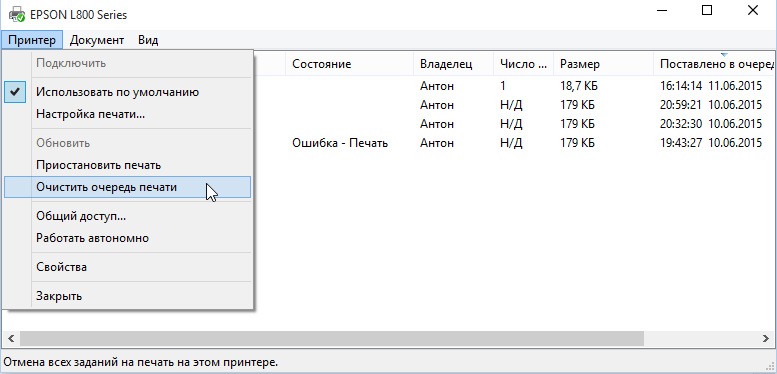 Ако след проверка и задълбочена диагностика сте успели да откриете източника на проблема, можете да започнете да го коригирате. За да направите това, използвайте плана стъпка по стъпка за възстановяване на печата:
Ако след проверка и задълбочена диагностика сте успели да откриете източника на проблема, можете да започнете да го коригирате. За да направите това, използвайте плана стъпка по стъпка за възстановяване на печата:
- Уверете се, че всички проводници са правилно свързани към правилните гнезда и проверете тяхната цялост. Сменете, ако е необходимо.
- Проверете външния корпус, отстранете смачканата хартия и напълнете отново касетата.
- Отидете в настройките на принтера и го задайте в режим „по подразбиране“. Ако има няколко устройства, изберете необходимата опция като основна за печат.
След приключване на всички манипулации, оборудването трябва да работи и да отстрани проблема с отпечатването на документи.
ВАЖНО: Може да се наложи да изчистите опашката за печат, след като разрешите проблема. Когато кликнете върху разпечатка няколко пъти (ако принтерът не работи), опашката се задръства. Това може да доведе до отпечатване на множество файлове отново и отново.
Мрежовият принтер работи във връзка с локална група свързани устройства, така че работата му може да зависи от състоянието на свързаното оборудване на цялата група. Важно е да се има предвид, че за да работи принтерът, основният компютър трябва да е включен и да има достъп до мрежата, действайки като сървър за събиране и изпращане на информация за печат.
Проверете в раздела на менюто „устройства и принтери“ определения режим на работа за конкретен тип устройство. Трябва да има отметка до принтера, използван за извеждане на информация.Ако липсва, трябва да промените настройките и да конфигурирате системата за нормална работа.





